- Réparez l'erreur d'Amazon Prime Video : les étapes à suivre
- Étape 1 : Vérifiez vos informations de connexion
- Étape 2 : Réinitialisez votre mot de passe
- Étape 3 : Désactivez vos VPN ou bloqueurs de publicités
- Étape 4 : Supprimez le cache et les cookies de votre navigateur
- Étape 5 : Réinstallez l'application
Réparez l'erreur d'Amazon Prime Video : les étapes à suivre
Le code d'erreur 5004 est un problème qui peut interrompre brusquement votre expérience sur Prime Video. Cependant, ne vous inquiétez pas, car il est plus courant que vous ne le pensez et est généré par une variété de facteurs techniques. Certains de ces facteurs incluent une mauvaise connexion Internet, des données incorrectes de compte ou des applications externes qui influencent le fonctionnement de cette plateforme.
Heureusement, il existe de multiples stratégies pour résoudre l'erreur 5004 et récupérer l'accès à votre compte en quelques minutes. Pour cela, il est recommandé de suivre chaque méthode décrite ci-dessous.
Étape 1 : Vérifiez vos informations de connexion
La plupart du temps, cette erreur apparaît en raison de données incorrectes qui ne concordent pas avec votre compte et ne permettent pas d'ouvrir la session, notamment lorsque vous utilisez la version pour Smart TV.
Assurez-vous de bien saisir vos données de connexion. C'est une étape simple mais essentielle pour éviter l'erreur 5004. Si vous avez des problèmes, vous pouvez également essayer de réinitialiser la page ou de fermer et de rouvrir l'application.
Étape 2 : Réinitialisez votre mot de passe
Si la méthode précédente ne fonctionne pas, alors il est possible que votre mot de passe soit incorrect. Dans ce cas, vous pouvez réinitialiser votre mot de passe en cliquant sur Besoin d'aide ? > Mot de passe oublié ?. Ensuite, saisissez votre adresse e-mail ou votre numéro associé à votre compte Amazon Prime Video et cliquez sur Continuer. Vous recevrez un code que vous devrez saisir pour changer votre mot de passe.
Étape 3 : Désactivez vos VPN ou bloqueurs de publicités
Parfois, les programmes de VPN ou les bloqueurs de publicités peuvent influencer le fonctionnement d'Amazon Prime Video. Vous pouvez désactiver ces programmes depuis le gestionnaire de tâches pour ne pas avoir à les désinstaller inutilement. Pour cela, allez dans la barre d'outils, faites un clic droit et sélectionnez Gestionnaire de tâches. Dans la liste, recherchez le programme et faites un clic droit sur lui pour choisir l'option Terminer la tâche.
Lorsque vous utilisez Amazon Prime Video depuis votre navigateur, il est bon de supprimer régulièrement le cache et les cookies si vous rencontrez des problèmes avec la plateforme de streaming. Vous pouvez trouver cette option dans les paramètres de votre navigateur, généralement dans Historique ou Confidentialité. Une fois que vous avez supprimé le cache et les cookies, réinitialisez votre navigateur et essayez à nouveau d'accéder à votre compte ou à un contenu de Prime Video.
Étape 5 : Réinstallez l'application
Si aucun des méthodes précédentes ne fonctionne, alors il est probable que le problème soit plus grave. Dans ce cas, la solution la plus efficace est de réinstaller l'application. Que vous utilisiez un Smart TV, un PC ou un mobile, réinstallez l'application pour résoudre plusieurs problèmes. Déinstallez le programme et revenez à la boutique d'applications pour le télécharger à nouveau. Enfin, réinitialisez votre appareil pour que les changements prennent effet.
Si vous rencontrez tout autre problème qui vous empêche d'accéder à votre compte, n'hésitez pas à contacter le support technique d'Amazon Prime Video.
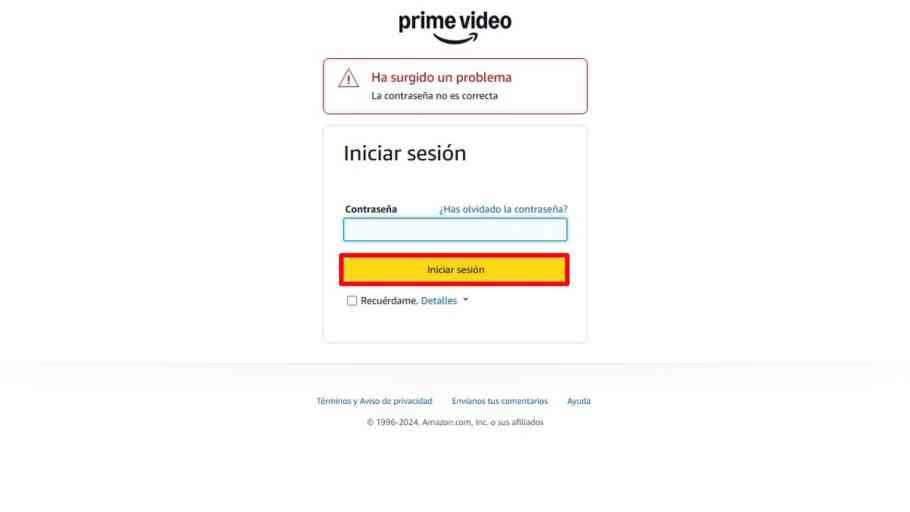
Laisser un commentaire